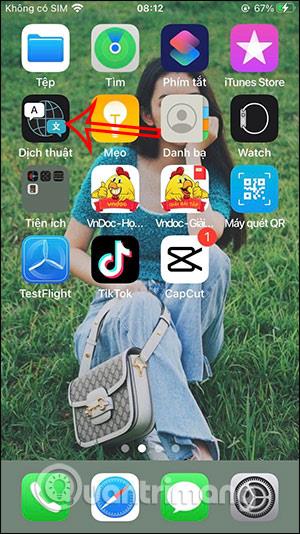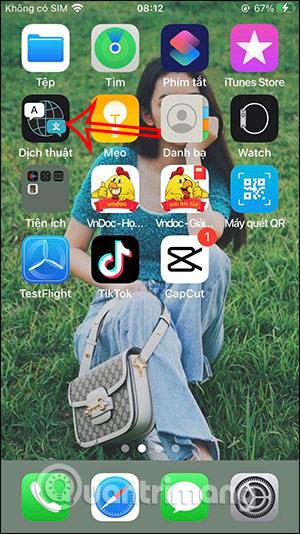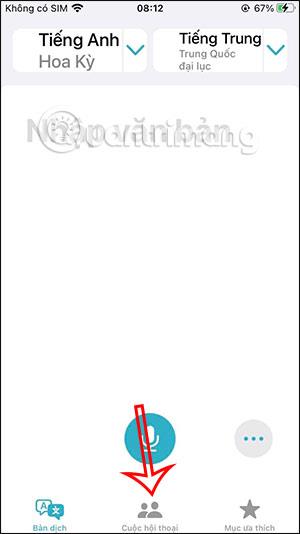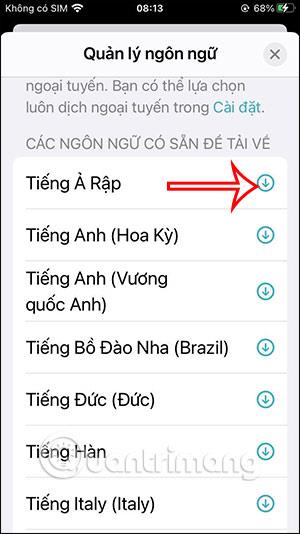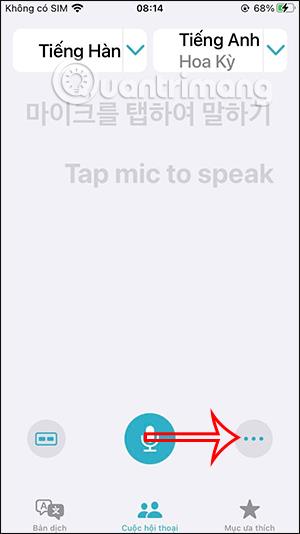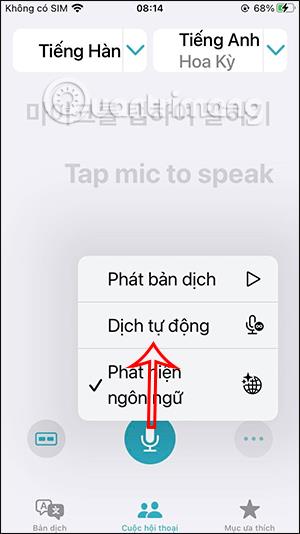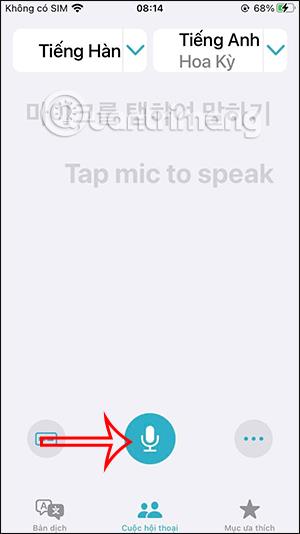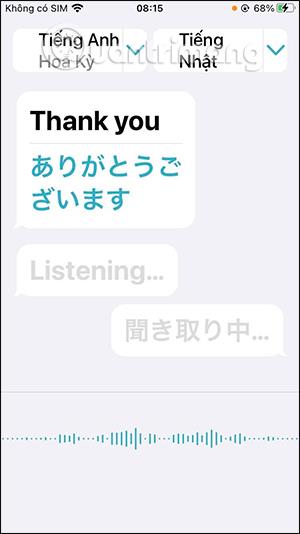Prevajalska aplikacija Apple Translate iOS 15 ima nekaj novih, bolj uporabnih funkcij, kot je možnost prevajanja več vsebin, Live Text v iOS 15 ali možnost prevajanja pogovorov. Ta funkcija bo prevajala pogovore v realnem času, ko pišete besedila z drugimi, ne da bi se morali dotakniti zaslona ali uporabiti dodatne aplikacije za prevajanje v iPhonu. Spodnji članek vas bo vodil pri prevajanju pogovorov v iPhonu.
Navodila za prevajanje pogovorov na iPhone
Korak 1:
Kliknemo na aplikacijo Prevajanje na iPhoneu . Nato preklopite na vmesnik aplikacije, najprej kliknite Nov pogovor .
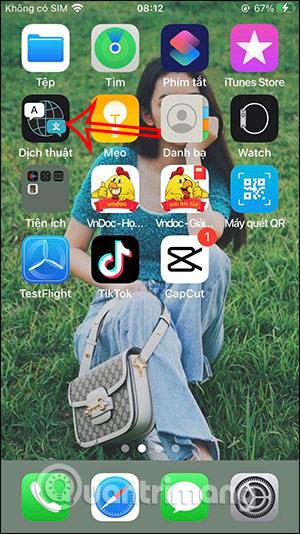
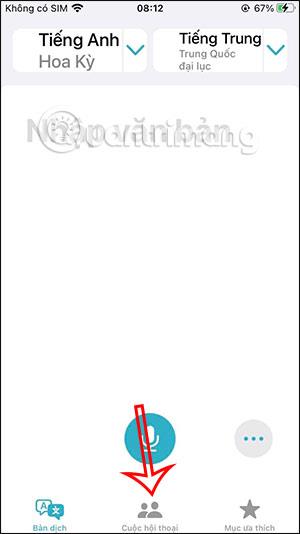
2. korak:
Nato kliknemo na trenutni jezik , nato se prikaže seznam jezikov. Spodaj kliknite Upravljanje jezika , da izberete jezik, ki ga želite uporabljati. Na tem seznamu lahko prenesete številne druge jezike .
Upoštevajte, da aplikacija Apple Translate v iPhonu trenutno ne podpira vietnamskega jezika.

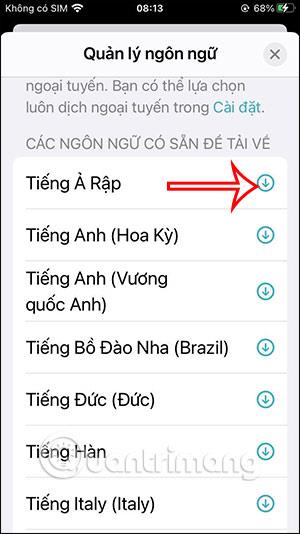
3. korak:
Ko prenesete jezik, ki ga izberete, se vrnite v vmesnik aplikacije, kliknite ikono s tremi pikami in izberite Samodejno prevajanje , da uporabite to funkcijo v iPhonu.
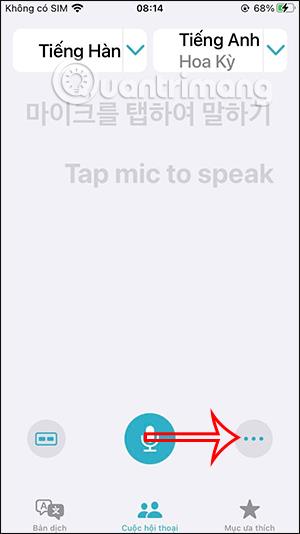
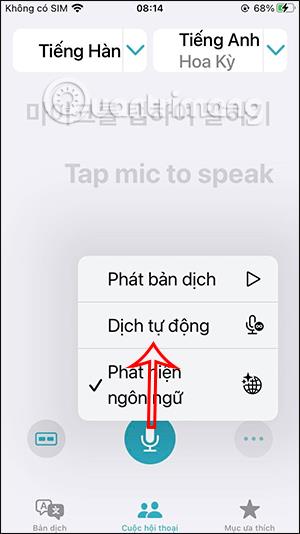
4. korak:
Nazadnje le kliknemo na mikrofon in začnemo pogovor drug z drugim, prevod vsebine bo pod vašim dialogom prikazal modro besedilo. Govoriti morate glasno in jasno, da lahko aplikacija za prevajanje posluša, da zazna jezik in samodejno prevede.
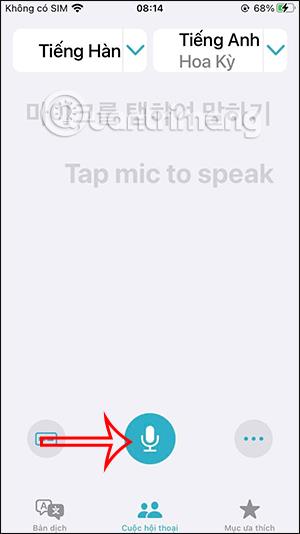
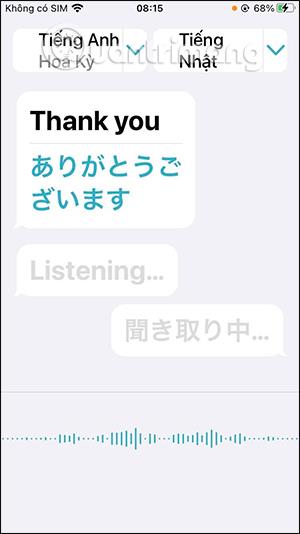
Video vadnica o prevajanju pogovorov neposredno na iPhone